


在Windows 10系统中,使用时间一长就不想再输入开机密码,我们可以通过配置设置让win10系统自动跳过密码输入,直接进入电脑桌面。这对于个人电脑或不涉及敏感数据的计算机来说,非常方便。以下是实现win10不输入密码直接登录的方法。

一、教程系统环境
操作系统:Windows 10(适用于所有版本)
电脑机型:适用于所有支持Windows 10的台式机、笔记本及相关设备
二、跳过Win10开机密码的方法
1、通过按下键盘上的快捷键操作键【win + R 】键,打开运行窗口。
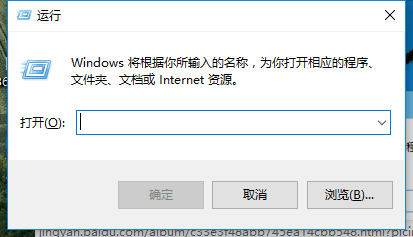
2、然后在打开的运行窗口中,我们输入命令:【netplwiz】,再点击确定。
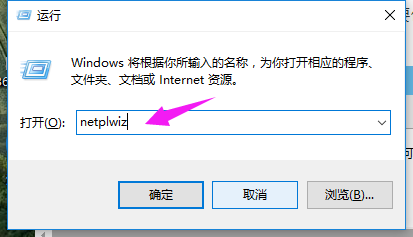
3、在弹出的用户帐户窗口中,就可以看到“要使用本计算机,用户必须输入用户名和密码”选项,该选项为勾选状态,我们可以将这个勾选去掉。

4、接着就会自动登录界面,鼠标点击去掉时会弹出自动登录对话框验证权限,输入用户名和密码点击确定,下次开机登录时就不需要密码了。
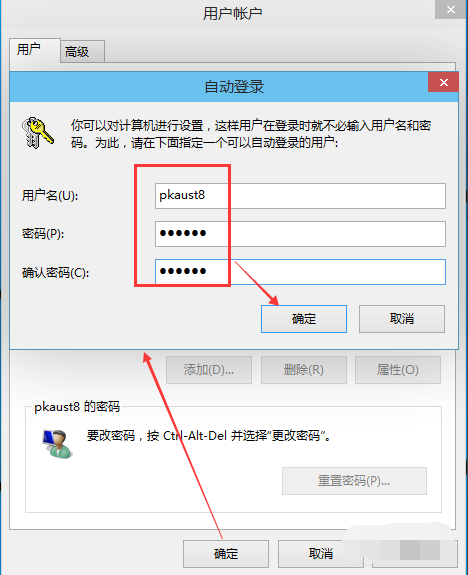
通过上述方法,你可以轻松实现Win10开机密码的自动跳过,从而简化每次开机的繁琐流程。希望这篇教程能帮到你,如果你有更多关于Win10系统的问题,欢迎继续关注我们爱纯净。
| 留言与评论(共有 条评论) |